移植LVGL8到esp32的踩坑记录
文章目录
前言
硬件:ESP32 WROOM 开发板 + 1.8寸spi彩色液晶(st7735s)
液晶是这种:
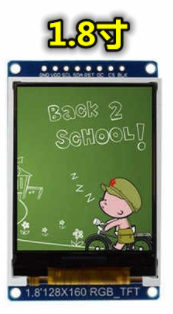
开发环境: vscode
一、vscode环境搭建
一开始在旧电脑安装配置很简单,没出什么问题,直接在vscode的扩展搜索Espressif IDF安装,然后打开这个插件,按提示在线安装esp-idf仓库和相关工具就可以了。只要注意网络能翻墙,下载github上的文件不失败就行了。
但第二次在新的电脑安装,最后一步配置python虚拟环境总失败,想想应该是没有前置安装python、cmake等环境导致的。所以新电脑,建议先安装git、python、cmake,再去vscode配置环境
1.安装git
2.安装python
我直接安装Anaconda,安装个人版就可以了
3.安装cmake
以上3个都是无脑next点击下一步就可以了。但注意Anaconda和cmake需要选择将程序加入到环境路径里面,借用一下网上的图:
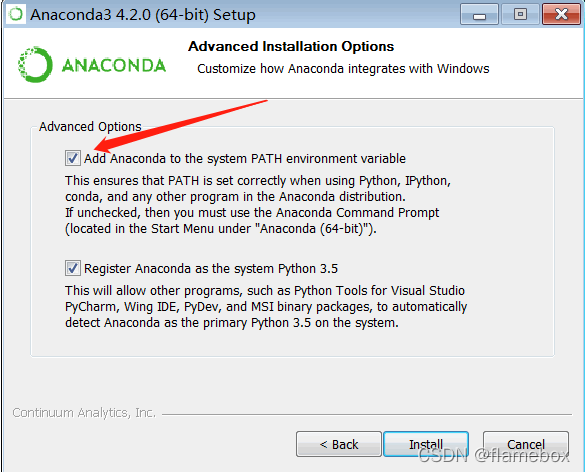
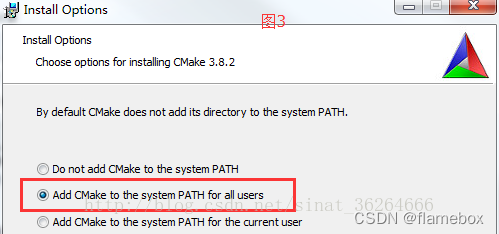
4.配置vscode
安装好Espressif IDF插件后,第一次打开会出现插件配置页面,如果后面想再打开,可以按下ctrl+shift+p键打开命令面板,输入搜索“Configure ESP-IDF extension”找到再次打开
感觉下面几样选项没什么大的区别,如果网络不好的可以网上搜搜相关离线下载再指定配置的方法。我为了省事,直接联网下载的,只要前面的几个工具是安装正确的,应该整个配置都能成功
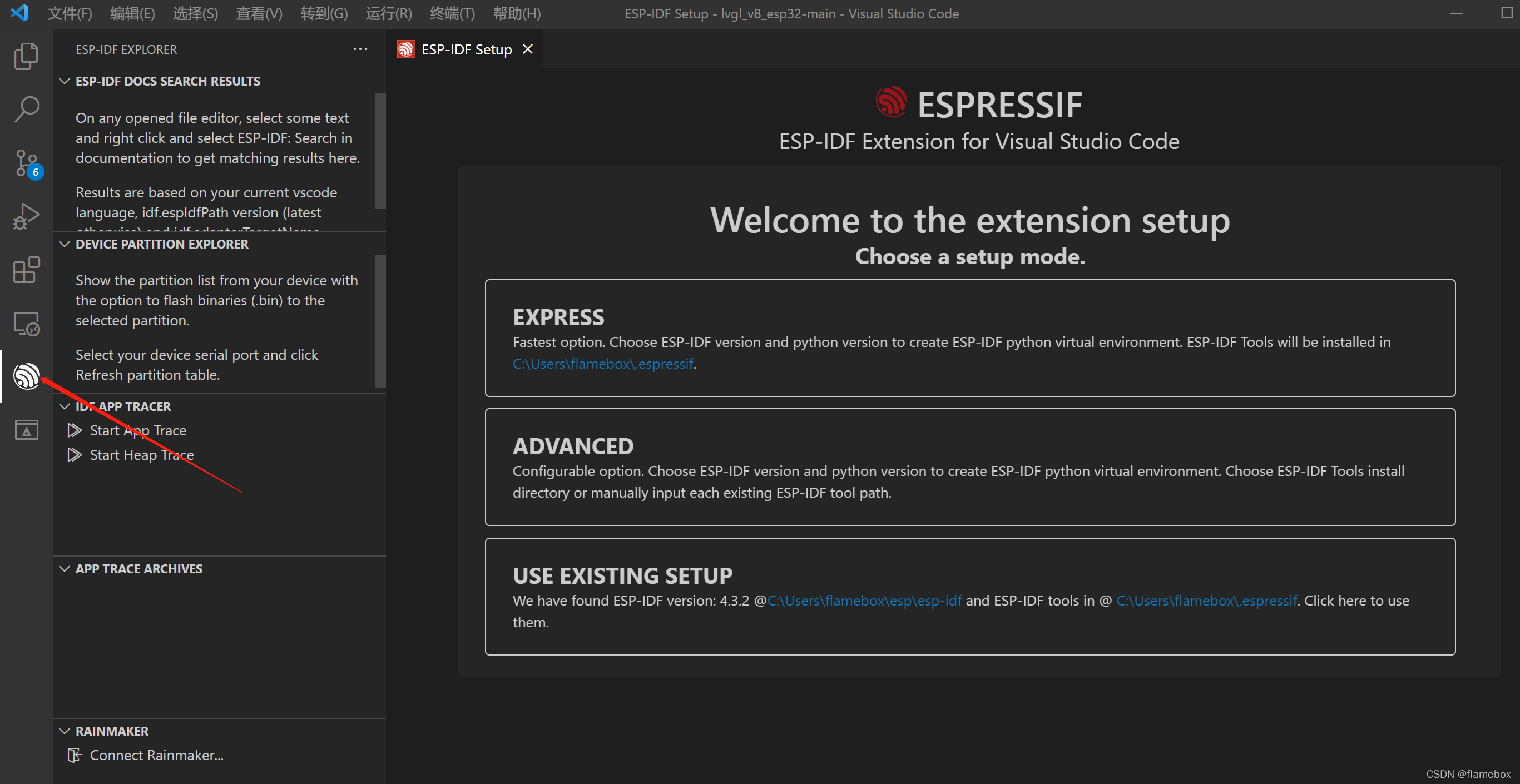
配置成功后,会出现这样的提示,应该就可以了
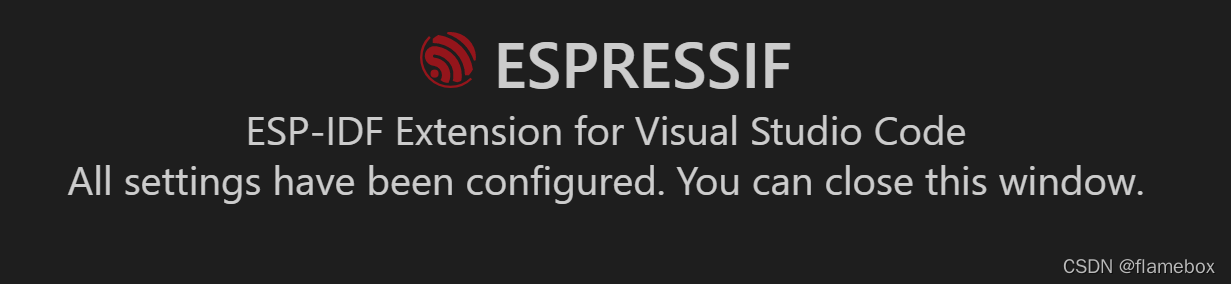
打开一个esp32的idf工程,或者用命令面板搜索“show example”,来从esp-idf的例程里面创建一个新的工程(这个功能还是很方便的),就可以尝试编译工程、烧录固件来检验环境是否搭建正常了。

二、移植LVGL8
这里偷懒,直接使用了这位兄弟搭好的仓库,clone下来,在vscode中打开文件夹就行了,很方便。
blog地址
他移植好的仓库源码地址
这里要注意一下,clone下来后,里面还有一层目录,用vscode打开文件夹时,要打开里面lvgl_v8_esp32-main这个文件夹,不然会提示没有cmakelists.txt文件的
1.配置lvgl
点一下vscode界面最下一栏的齿轮配置图标,打开sdk的menuconfig图形配置界面,修改液晶相关配置
针对我的液晶,关键配置如下:


最后的Display Pin Assignments引脚配置,根据实际硬件连线填就行了。这个仓库已经修复了st7735的驱动报错问题,如果是直接用官方的lv_port_esp32仓库移植的话,会出现编译报错,需要修改一下\components\lvgl_esp32_drivers\lvgl_tft\目录下st7735s.c这个文件,参考这里
2.修改代码
有两处要修改:
一处是\components\lvgl_esp32_drivers\lvgl_tft\st7735s.h,我的屏幕xy坐标偏移都是0
// Defines are taken from
// https://raw.githubusercontent.com/m5stack/M5StickC/master/src/utility/ST7735_Defines.h
// and are modified to fit to the M5StickC device, and are taken from
// https://github.com/adafruit/Adafruit-ST7735-Library
//
#define ST7735_GREENTAB160x80 // For 160 x 80 display (BGR, inverted, 26 / 1 offset)
#define COLSTART 0
#define ROWSTART 0
一处是main.c,将gui_task(void *arg)函数里面的驱动初始化分辨率改成我屏幕对应的
static void gui_task(void *arg)
{
xGuiSemaphore = xSemaphoreCreateMutex();
lv_init(); //lvgl内核初始化
lvgl_driver_init(); //lvgl显示接口初始化
/* Example for 1) */
static lv_disp_draw_buf_t draw_buf;
lv_color_t *buf1 = heap_caps_malloc(DLV_HOR_RES_MAX * DLV_VER_RES_MAX * sizeof(lv_color_t), MALLOC_CAP_DMA);
lv_color_t *buf2 = heap_caps_malloc(DLV_HOR_RES_MAX * DLV_VER_RES_MAX * sizeof(lv_color_t), MALLOC_CAP_DMA);
lv_disp_draw_buf_init(&draw_buf, buf1, buf2, DLV_HOR_RES_MAX * DLV_VER_RES_MAX); /*Initialize the display buffer*/
static lv_disp_drv_t disp_drv; /*A variable to hold the drivers. Must be static or global.*/
lv_disp_drv_init(&disp_drv); /*Basic initialization*/
disp_drv.draw_buf = &draw_buf; /*Set an initialized buffer*/
disp_drv.flush_cb = disp_driver_flush; /*Set a flush callback to draw to the display*/
disp_drv.hor_res = 128; /*Set the horizontal resolution in pixels*/
disp_drv.ver_res = 160; /*Set the vertical resolution in pixels*/
lv_disp_drv_register(&disp_drv); /*Register the driver and save the created display objects*/
保存后,就可以编译工程了。
3.踩坑
烧录固件后,lvgl8的demo应该跑起来了。虽然显示方向、位置都是正确的,但唯独颜色不对,感觉是红蓝反了。

经过一番查找和调试后,终于发现这里st7735s的驱动关于MADCTL寄存器的配置对于我的屏是不适用的

需要对\components\lvgl_esp32_drivers\lvgl_tft\st7735s.c的 st7735s_set_orientation做修改,将方向旋转和rgb模式改正
/*
Portrait: 0xC8 = ST77XX_MADCTL_MX | ST77XX_MADCTL_MY | ST77XX_MADCTL_BGR
Landscape: 0xA8 = ST77XX_MADCTL_MY | ST77XX_MADCTL_MV | ST77XX_MADCTL_BGR
Remark: "inverted" is ignored here
*/
// uint8_t data[] = {0xC8, 0xC8, 0xA8, 0xA8};
uint8_t data[] = {
0xC0, 0x00, 0xA0, 0x60}; // modify to RGB color filter panel
ESP_LOGD(TAG, "0x36 command value: 0x%02X", data[orientation]);
st7735s_send_cmd(ST7735_MADCTL);
st7735s_send_data((void *) &data[orientation], 1);
再次编译后,颜色和屏幕方向配置都正确了

三、总结
其实环境搭建和移植都不难,网络好基本就成功大部分了,移植本就是拿来主义。这次最头疼的还是屏幕驱动的适配,不同厂家的屏幕可能略有差异,希望能给遇到相似问题的小伙伴一个参考思路。